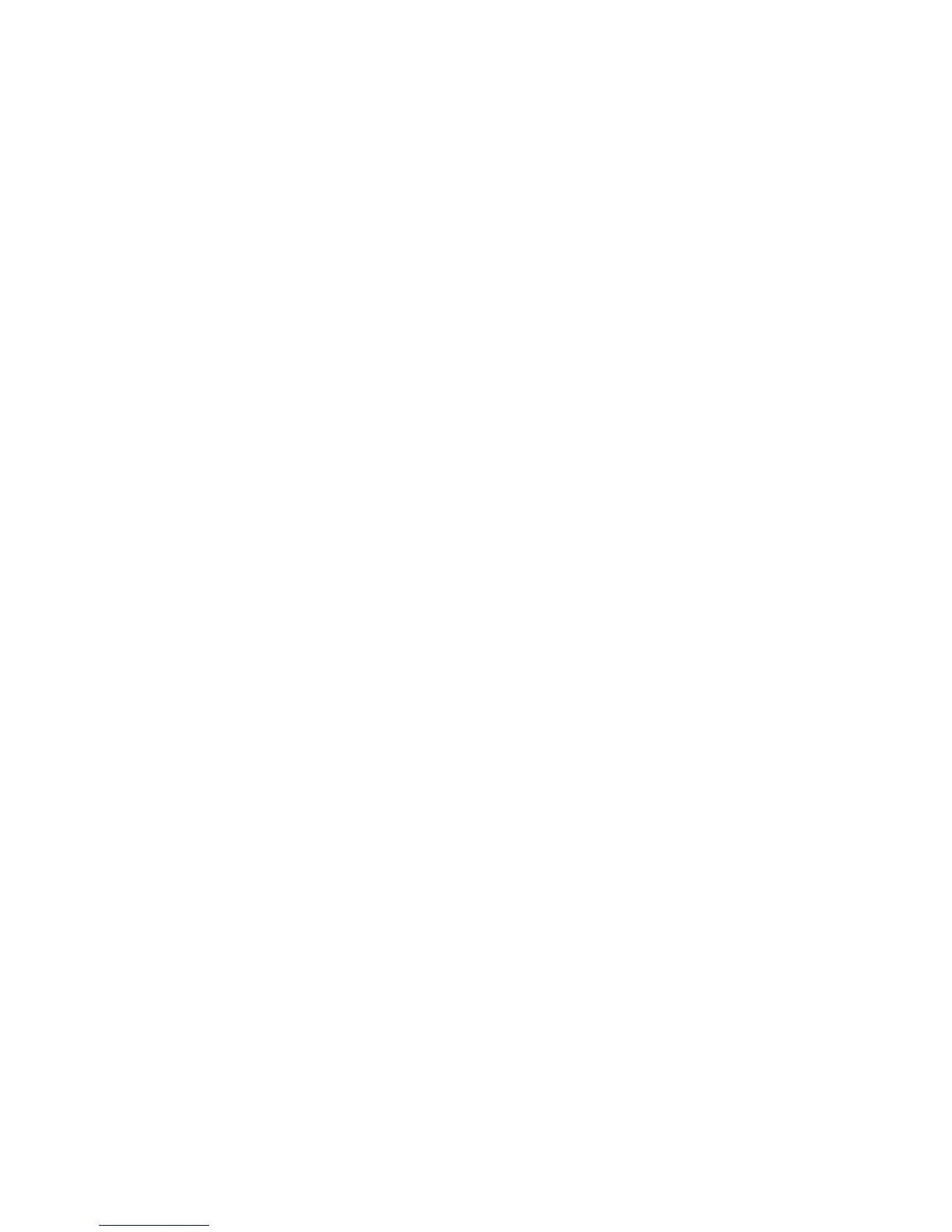52
Anhang A: Fehlerbehebung
Behebung häufig auftretender Probleme
Compact Wireless-G-Broadband-Router
8. Weder das Internet-Game-Programm, der Server noch die Anwendung funktionieren.
Haben Sie Schwierigkeiten, das Internet-Game-Programm, den Server oder die Anwendung funktionstüchtig
zu machen, verbinden Sie einen PC über DMZ- (DeMilitarized Zone) Hosting mit dem Internet. Diese Option ist
verfügbar, wenn eine Anwendung zu viele Ports erfordert oder Sie nicht sicher sind, welche Port-Dienste Sie
verwenden sollen. Stellen Sie sicher, dass alle Weiterleitungseinträge deaktiviert sind, um DMZ-Hosting
erfolgreich zu verwenden, da die Weiterleitung Vorrang vor dem DMZ-Hosting hat. (Oder anders ausgedrückt,
im Router eingehende Daten werden zuerst von den Einstellungen für Weiterleitung überprüft. Wenn Daten
von einer Port-Nummer eingehen, für die es keine Port-Weiterleitung gibt, sendet der Router die Daten an
einen PC oder ein Netzwerkgerät, den / das Sie für DMZ-Hosting eingestellt haben.)
Durchlaufen Sie folgende Schritte, um DMZ-Hosting einzustellen:
1. Rufen Sie über http://192.168.1.1 oder die IP-Adresse des Routers das webbasierte Programm des
Routers auf. Wechseln Sie zu Anwendungen & Game-Programme => Registerkarte Port-Bereich-
Weiterleitung.
2. Deaktivieren oder entfernen Sie die für Weiterleitung eingegebenen Einträge. Notieren Sie sich diese
Einträge, falls Sie sie zu einem späteren Zeitpunkt verwenden möchten.
3. Wechseln Sie zu Anwendungen & Game-Programme => Registerkarte DMZ.
4. Wählen Sie die Option Aktiviert neben DMZ. Geben Sie im Feld Host-IP-Adresse die IP-Adresse des
Computers ein, den Sie im Internet anzeigen möchten. Dadurch wird die NAT-Technologie für den
betreffenden Computer umgangen. Lesen Sie „Anhang E: Ermitteln der MAC-Adresse und der IP-
Adresse des Ethernet-Adapters”, um sich über das Beziehen einer IP-Adresse zu informieren.
5. Klicken Sie nach Abschluss der Konfiguration auf die Schaltfläche (Einstellungen speichern.
9. Ich vergaß mein Kennwort oder die Aufforderung zur Eingabe des Kennworts wird immer dann
angezeigt, wenn ich Einstellungen im Router speichere.
Setzen Sie den Router auf die werkseitigen Standardeinstellungen zurück, indem Sie die Reset-Taste 10
Sekunden lang gedrückt halten. Wenn Sie beim Speichern von Einstellungen immer noch zur Eingabe des
Kennworts aufgefordert werden, führen Sie die folgenden Schritte aus:
1. Rufen Sie über http://192.168.1.1 oder die IP-Adresse des Routers das webbasierte Programm des
Routers auf. Geben Sie das Standardkennwort admin ein, und klicken Sie auf Administrations =>
Registerkarte Verwaltung.
2. Geben Sie in das Feld Router-Kennwort ein anderes Kennwort ein, und geben Sie zur Bestätigung das
gleiche Kennwort in das zweite Feld ein.
3. Klicken Sie auf die Schaltfläche Einstellungen speichern.
